RTX64 系统托盘(System Tray)图标位于Windows 任务栏,指示子系统当前状态,并可以通过右键菜单提供各种 RTX64 工具的链接。
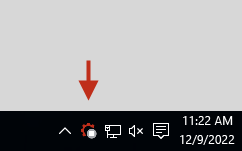
RTX64 系统托盘图标,显示子系统处于停止状态 (Windows 10)
了解图标含义
根据安装的 RTX64 产品(Runtime 和/或 SDK)和系统状态的不同,RTX64 系统托盘会显示四种不同的图标。
| 图标 | 含义 |
|---|---|
| RTX64 系统托盘初始图标。仅在安装 SDK 时出现,在安装 Runtime 时不出现。安装 Runtime 后,该图标将替换为以下三个图标之一 | |
 | (仅当安装了 Runtime 时)子系统正在运行,没有已知问题 |
 | (仅当安装了 Runtime 时)子系统已停止,没有已知问题 |
 | 子系统处于错误状态。显示此图标时,每 5 分钟就会出现一个包含错误详细信息气球通知。将鼠标指针悬停在图标上,也可以获取详细信息。 通过 RTX64 系统托盘状态,可以确保 RTX64 服务存在于系统上并处于活动状态。当找不到服务时,RTX64 系统托盘会显示相应通知。要恢复丢失的服务,必须重新安装 RTX64。 |
右键菜单选项
RTX64 系统托盘图的右键菜单提供了 RTX64 工具和帮助信息的链接。根据计算机上安装的 RTX64 Runtime 和/或 SDK,右键菜单的内容会有所不同。
注意:RTX64 控制面板运行时,控制面板选项将不可用。
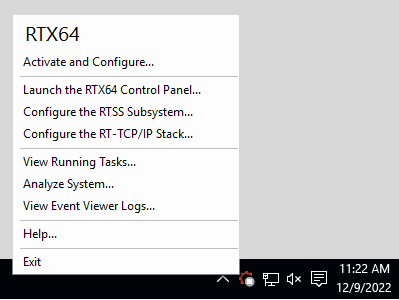
安装了 Runtime 时显示的 RTX64 系统托盘右键菜单 (Windows 10)
| 菜单 | 功能描述 |
|---|---|
| Activate and Configure 激活和配置 | 启动激活和配置实用程序。可以在其中查看 RTX64 产品许可证并更改 RTSS 启动配置 |
| Launch the RTX64 Control Panel (Runtime only) 启动 RTX64 控制面板(仅限运行时) | 启动 RTX64 控制面板,设置子系统,RTSS 应用程序和 RT-TCP/IP 栈(如果购买)的行为方式。还可以查看激活的产品组件信息 |
| Configure the RTSS Subsystem (Runtime only) 配置 RTSS 子系统(仅限运行时) | 启动 RTX64 控制面板并开启配置 RTSS 子系统页面。该页面用来更改内部系统行为,设置内存分配行为,配置 RTSS 看门狗定时器以及选择处理异常的方法 |
| Configure the RT-TCP/IP Stack (Runtime only) 配置 RT-TCP/IP 堆栈(仅限运行时) | 启动 RTX64 控制面板并开启配置 RT-TCP/IP 栈页面。可以配置栈行为,提升性能以及管理接口和过滤器 |
| View Running Tasks (Runtime only) 查看正在运行的任务(仅限运行时) | 启动 RTX64 任务管理器,用来查看,启动或结束系统上链接到 RTX64 的活动 RTSS 进程或 Windows 进程(无论这些进程是由任务管理器启动还是使用 RtssRun 命令行启动) |
| Analyze System (Runtime only) 分析系统(仅限运行时 | 启动 RTX64 分析器,这是一种用于检索信息的诊断工具,可协助评估系统状态并识别潜在的系统效率低下或其他问题 |
| View Event Viewer Logs 查看事件查看器日志 | 启动 Windows 事件查看器,在其中可以查看 RTX64 事件日志 |
| Help 帮助 | 启动帮助系统 |
| Exit 退出 | 退出 RTX64 系统托盘。要在退出后重新启动应 RTX64 系统托盘,必须注销再重新登录 |
